Opis karty Hlavné
Karta Hlavné (Main) umožňuje vytvárať základné nastavenie tlače v súlade s typom média. Pokiaľ sa nevyžaduje špeciálna tlač, bežnú tlač možno vykonať nastavením položiek na tejto karte.
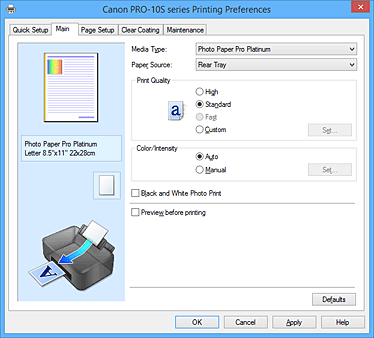
- Ukážka nastavení
-
Na obrázku papiera je znázornené, ako bude originál rozložený na hárku papiera.
Môžete skontrolovať celkový obraz rozloženia.
Ilustrácia tlačiarne zobrazuje postup vloženia papiera podľa príslušných nastavení ovládača tlačiarne.
Pred spustením tlače skontrolujte podľa obrázka, či je tlačiareň správne nastavená. - Typ média (Media Type)
-
Umožňuje vybrať typ papiera určeného na tlač.
Vyberte typ média, ktorý zodpovedá papieru vloženému do tlačiarne. Tým sa zabezpečí, že tlač sa vykoná správne pre príslušný papier. - Zdroj papiera (Paper Source)
-
Zobrazí sa zdroj, z ktorého sa podáva papier.
Zdroj papiera možno budete môcť prepínať pomocou ovládača tlačiarne.- Zadný zásobník (Rear Tray)
- Papier sa vždy podáva zo zadného zásobníka.
- Ručné podávanie (Manual Feed)
- Papier sa podáva zo zásobníka na ručné podávanie na zadnej strane.
-
 Dôležité
Dôležité- V závislosti od typu média a veľkosti sa nastavenia položky Zdroj papiera (Paper Source), ktoré možno vybrať, môžu líšiť.
- Kvalita tlače (Print Quality)
-
Umožňuje vybrať požadovanú kvalitu tlače.
Vyberte jednu z nasledujúcich možností nastavenia úrovne kvality tlače, ktorá zodpovedá danému účelu. Dôležité
Dôležité- V závislosti od nastavení položky Typ média (Media Type) možno vytvoriť rovnaké výsledky tlače, aj keď sa zmení nastavenie položky Kvalita tlače (Print Quality).
- Vysoká (High)
- Uprednostní kvalitu tlače pred rýchlosťou tlače.
- Štandardná (Standard)
- Tlačí sa priemernou rýchlosťou a v priemernej kvalite.
- Rýchla (Fast)
- Uprednostní rýchlosť tlače pred kvalitou tlače.
- Vlastné (Custom)
- Túto možnosť vyberte, ak chcete nastaviť úroveň kvality tlače samostatne.
- Nastaviť... (Set...)
-
Ak chcete aktivovať toto tlačidlo, pre položku Kvalita tlače (Print Quality) vyberte možnosť Vlastné (Custom).
Otvorte Dialógové okno Vlastné (Custom). Potom môžete samostatne nastaviť úroveň kvality tlače.
- Farba/intenzita (Color/Intensity)
-
Umožňuje vybrať spôsob úpravy farieb.
- Automaticky (Auto)
- Automaticky sa upravia možnosti Azúrová (Cyan), Purpurová (Magenta), Žltá (Yellow), Jas (Brightness), Intenzita (Intensity) a Kontrast (Contrast) a ďalšie.
- Manuálne (Manual)
- Túto možnosť vyberte pri nastavení položky Korekcia farieb (Color Correction) a pri jednotlivých nastaveniach, ako sú napríklad Azúrová (Cyan), Purpurová (Magenta), Žltá (Yellow), Odtieň (Tone), Jas (Brightness), Intenzita (Intensity) a Kontrast (Contrast).
- Nastaviť... (Set...)
-
Ak chcete aktivovať toto tlačidlo, pre položku Farba/intenzita (Color/Intensity) vyberte možnosť Manuálne (Manual).
V dialógovom okne Manuálna úprava farieb (Manual Color Adjustment) môžete upraviť jednotlivé nastavenia farieb, napríklad Azúrová (Cyan), Purpurová (Magenta), Žltá (Yellow), Odtieň (Tone), Jas (Brightness), Intenzita (Intensity) a Kontrast (Contrast) na karte Úprava farieb (Color Adjustment). Na karte Zhoda (Matching) môžete vybrať nastavenie typu Korekcia farieb (Color Correction). Poznámka
Poznámka- Ak chcete použiť profil ICC na úpravu farieb, na nastavenie profilu použite dialógové okno Manuálna úprava farieb (Manual Color Adjustment).
- Tlač čiernobielych fotografií (Black and White Photo Print)
-
Tlač čiernobielych fotografií označuje funkciu, ktorá pri tlači dokumentu konvertuje údaje na monochromatické.
Ak chcete farebný dokument vytlačiť v monochromatickom režime, začiarknite toto políčko. - Ukážka pred tlačou (Preview before printing)
-
Zobrazí sa vzhľad výsledku tlače pred samotnou tlačou údajov.
Ak chcete zobraziť ukážku pred tlačou, začiarknite toto políčko. Dôležité
Dôležité- Ak chcete používať aplikáciu Canon IJ XPS – ukážka, musíte mať v počítači nainštalovanú aplikáciu Microsoft .NET Framework 4 Client Profile.
- Predvolené (Defaults)
-
Všetky nastavenia, ktoré ste zmenili, sa obnovia na predvolené hodnoty.
Kliknutím na toto tlačidlo sa všetky nastavenia na aktuálnej obrazovke obnovia na predvolené hodnoty (výrobné nastavenia).
Dialógové okno Vlastné (Custom)
Nastavte úroveň kvality a vyberte požadovanú kvalitu tlače.
- Kvalita
- Úroveň kvality tlače môžete upraviť pomocou jazdca.
-
 Dôležité
Dôležité- Niektoré úrovne kvality tlače nemožno vybrať v závislosti od nastavení položky Typ média (Media Type).
 Poznámka
Poznámka- S jazdcom sú prepojené režimy kvality tlače Vysoká (High), Štandardná (Standard) alebo Rýchla (Fast). Z tohto dôvodu sa pri posúvaní jazdcom zobrazí na ľavej strane zodpovedajúca kvalita a hodnota. Je to rovnaké, ako keď pre položku Kvalita tlače (Print Quality) na karte Hlavné (Main) vyberiete príslušný prepínač.
Karta Úprava farieb (Color Adjustment)
Táto karta umožňuje upraviť vyváženie farieb zmenou nastavenia možností Azúrová (Cyan), Purpurová (Magenta), Žltá (Yellow), Odtieň (Tone), Jas (Brightness), Intenzita (Intensity) a Kontrast (Contrast).
- Ukážka
-
Zobrazí sa efekt úpravy farieb.
Úpravou jednotlivých položiek sa zmení farba a jas. Stav úpravy farieb môžete ľahko skontrolovať zmenou ukážky obrázka na takú, ktorá je podobná výsledkom, ktoré sa majú vytlačiť s možnosťou Typ vzorky (Sample Type). Poznámka
Poznámka- Ak je začiarknuté políčko Tlač čiernobielych fotografií (Black and White Photo Print), grafika je monochromatická.
- Typ vzorky (Sample Type)
-
Umožňuje vybrať ukážku obrázka zobrazenú na karte Úprava farieb (Color Adjustment).
V prípade potreby vyberte ukážku obrázka z možností Štandardná (Standard), Krajina (Landscape) alebo Grafika (Graphics) podľa toho, ktorá sa najviac podobá výsledkom tlače. - Zobraziť vzorku farieb (View Color Pattern)
-
Zobrazí sa vzorka na kontrolu farebných zmien vytvorených v dôsledku úpravy farieb.
Toto políčko začiarknite v prípade, že chcete zobraziť ukážku obrázka so vzorkou farieb. - Azúrová (Cyan)/Purpurová (Magenta)/Žltá (Yellow)
-
Umožňuje upraviť intenzitu farieb Azúrová (Cyan), Purpurová (Magenta) a Žltá (Yellow).
Posúvaním jazdca doprava sa farba stmaví a posúvaním doľava zosvetlí.
Hodnotu spojenú s jazdcom môžete zadať aj priamo. Zadajte hodnotu v rozsahu –50 až 50.
Táto úprava zmení relatívne množstvo atramentu každej použitej farby, čím sa zmení celkové vyváženie farieb dokumentu. Ak chcete celkové vyváženie farieb zmeniť výrazným spôsobom, použite aplikáciu. Ovládač tlačiarne používajte len na miernu úpravu vyváženia farieb. Dôležité
Dôležité- Po začiarknutí políčka Tlač čiernobielych fotografií (Black and White Photo Print) na karte Hlavné (Main) sa položky Azúrová (Cyan), Purpurová (Magenta) a Žltá (Yellow) zobrazia na sivo a nebudú dostupné.
- Odtieň (Tone)
-
Nastavte farebné odtiene pre monochromatickú tlač.
Z rozbaľovacej ponuky tiež môžete vybrať farby pre odtiene monochromatických farieb.- Studený odtieň (Cool Tone)
- Táto položka umožňuje upraviť farebné odtiene na studené tiene sivej farby (na studenú čiernu farbu). Po výbere tejto položky sa v poli X zadá hodnota –30 a v poli Y hodnota 0.
- Čiernobielo (Black and White)
- Táto položka umožňuje upraviť farebné odtiene na neutrálne tiene sivej farby. Po výbere tejto položky sa v poli X zadá hodnota 0 a v poli Y hodnota 0.
- Teplý odtieň (Warm Tone)
- Táto položka umožňuje upraviť farebné odtiene na teplé tiene sivej farby (na teplú čiernu farbu). Po výbere tejto položky sa v poli X zadá hodnota 30 a v poli Y hodnota 0.
- Vlastné (Custom)
-
Farebné odtiene môžete upravovať pomocou vodorovného a zvislého jazdca a farby kontrolovať v stredovej oblasti úprav.
Polohu vodorovného a zvislého jazdca upravte posúvaním doľava a doprava alebo nahor a nadol.
Farebné odtiene môžete tiež upraviť kliknutím alebo posúvaním stredovej oblasti úprav pomocou myši.
Hodnoty prepojené s jazdcami môžete zadať aj priamo. Pri zadávaní hodnôt nastavte v poli X hodnoty v rozsahu –100 až 100 a v poli Y hodnoty v rozsahu –50 až 50. Poznámka
Poznámka- Položku Vlastné (Custom) nemožno vybrať, pretože sa automaticky zobrazí po priamom zadaní hodnoty úprav.
- X, Y (hodnota úprav monochromatických farieb)
-
V prípade potreby môžete monochromatické farby upraviť manuálne.
Ak chcete farebné odtiene upraviť, priamo zadajte príslušné hodnoty alebo kliknite na šípky nahor a nadol.
Farebné odtiene môžete tiež upraviť kliknutím alebo posúvaním oblasti úprav pomocou myši.
Hodnota je tiež prepojená s vodorovným a zvislým jazdcom.
Pri zadávaní hodnôt nastavte v poli X hodnoty v rozsahu –100 až 100 a v poli Y hodnoty v rozsahu –50 až 50.
Vybratá hodnota sa zobrazí na ukážke naľavo.
- Jas (Brightness)
-
Umožňuje vybrať jas tlače.
Úrovne čisto bielej a čiernej farby nie je možné zmeniť. Jas farieb medzi bielou a čiernou však môžete zmeniť. - Intenzita (Intensity)
-
Umožňuje upraviť celkovú intenzitu tlače.
Posúvaním jazdca doprava intenzitu zvýšite a posúvaním doľava ju znížite.
Hodnotu spojenú s jazdcom môžete zadať aj priamo. Zadajte hodnotu v rozsahu –50 až 50. - Kontrast (Contrast)
-
Umožňuje upraviť kontrast medzi svetlými a tmavými oblasťami obrázka, ktorý sa má vytlačiť.
Posúvaním jazdca doprava kontrast zvýšite a posúvaním doľava ho znížite.
Hodnotu spojenú s jazdcom môžete zadať aj priamo. Zadajte hodnotu v rozsahu –50 až 50. - Tlač vzorky na úpravu farieb
-
Po zmene vyváženia farieb, odtieňov monochromatických farieb alebo intenzity a kontrastu môžete pomocou funkcie tlače vzorky vytlačiť zoznam s výsledkami úprav spoločne s ich hodnotami.
Túto funkciu vyberte, keď tlačíte vzorku na úpravu farieb. - Predvoľby tlače vzorky... (Pattern Print preferences...)
-
Ak chcete toto tlačidlo aktivovať, začiarknite možnosť Vytlačiť vzorku na úpravu farieb (Print a pattern for color adjustment).
Otvorí sa Dialógové okno Tlač vzorky (Pattern Print), v ktorom môžete vykonať nastavenia vzorky tlače.
Dialógové okno Tlač vzorky (Pattern Print)
Vykonajte nastavenie vzoriek tlače, ktoré umožňujú skontrolovať vyváženie farieb, odtiene monochromatických farieb a intenzitu a kontrast dokumentov.
- Úprava parametrov (Parameters to Adjust)
-
Vyberte položku, ktorú chcete skontrolovať pomocou tlače vzorky.
- Azúrová/purpurová/žltá (Cyan/Magenta/Yellow)
-
Vytlačí sa vzorka, ktorá umožňuje skontrolovať vyváženie tyrkysovej, purpurovej a žltej.
 Dôležité
Dôležité- Po začiarknutí políčka Tlač čiernobielych fotografií (Black and White Photo Print) na karte Hlavné (Main) sa položka Azúrová/purpurová/žltá (Cyan/Magenta/Yellow) nezobrazí.
- Odtieň X/Y (Tone X/Y)
-
Vytlačte vzorku, ktorá umožňuje skontrolovať výsledky úprav pre vodorovný (X) a zvislý (Y) smer odtieňov monochromatických farieb.
 Dôležité
Dôležité- Ak nie je začiarknuté políčko Tlač čiernobielych fotografií (Black and White Photo Print), položka Odtieň X/Y (Tone X/Y) bude skrytá a nemožno ju nastaviť.
- Intenzita/kontrast (Intensity/Contrast)
- Vytlačí sa vzorka, ktorá umožňuje skontrolovať vyváženie intenzity a kontrastu.
- Veľkosť papiera v tlačiarni (Printer Paper Size)
-
Umožňuje vybrať veľkosť papiera, ktorý sa použije na tlač vzorky.
Toto nastavenie je prepojené s položkou Veľkosť papiera v tlačiarni (Printer Paper Size) na karte Nastavenie strany (Page Setup). -
 Poznámka
Poznámka- V závislosti od veľkosti papiera vybratej na karte Nastavenie strany (Page Setup) nemožno niektoré veľkosti vybrať.
- Množstvo inštancií vzorky (Amount of Pattern Instances)
-
Umožňuje nastaviť počet vzoriek, ktoré sa majú vytlačiť.
Môžete vybrať z nasledujúcich možností: Najväčšie (Largest), Veľké (Large) a Malé (Small). Keď vyberiete veľkosť vzorky, vytlačiť možno nasledujúci počet vzoriek: Poznámka
Poznámka- Položky Najväčšie (Largest) a Veľké (Large) nemožno vybrať po výbere určitých veľkostí papiera alebo výstupných veľkostí papiera.
- Ukážka nastavení na karte Hlavné (Main) zobrazuje obrázok, ktorý umožňuje skontrolovať celkové rozloženie.
- Najväčšie (Largest)
-
Azúrová/purpurová/žltá (Cyan/Magenta/Yellow) 37
Intenzita/kontrast (Intensity/Contrast) 49 - Veľké (Large)
-
Azúrová/purpurová/žltá (Cyan/Magenta/Yellow) 19
Intenzita/kontrast (Intensity/Contrast) 25 - Malé (Small)
-
Azúrová/purpurová/žltá (Cyan/Magenta/Yellow) 7
Intenzita/kontrast (Intensity/Contrast) 9
- Farebná odchýlka medzi inštanciami (Color Variation Between Instances)
-
Umožňuje nastaviť rozsah farebných zmien medzi susednými vzorkami.
Vyberte z možností Veľká (Large), Stredná (Medium) a Malá (Small). Možnosť Veľká (Large) vytvorí veľké množstvo zmien a možnosť Malá (Small) vytvorí malé množstvo zmien. Poznámka
Poznámka- Položka Veľká (Large) zodpovedá približne dvojnásobnej veľkosti položky Stredná (Medium) a položka Malá (Small) zodpovedá približne polovičnej veľkosti položky Stredná (Medium).
Karta Zhoda (Matching)
Umožňuje vybrať spôsob úpravy farieb tak, aby zodpovedali typu dokumentu, ktorý sa má vytlačiť.
- Korekcia farieb (Color Correction)
-
Umožňuje vybrať možnosť Zhoda s ovládačom (Driver Matching), ICM (Zhoda s profilom ICC (ICC Profile Matching)) alebo Žiadny (None), ktorá zodpovedá účelu operácie tlače.
 Dôležité
Dôležité- Po začiarknutí políčka Tlač čiernobielych fotografií (Black and White Photo Print) na karte Hlavné (Main) sa položka Korekcia farieb (Color Correction) zobrazí na sivo a nebude dostupná.
- Zhoda s ovládačom (Driver Matching)
- Pomocou aplikácie Canon Digital Photo Color môžete tlačiť údaje sRGB s farebným nádychom uprednostňovaným väčšinou osôb.
- ICM (Zhoda s profilom ICC (ICC Profile Matching))
-
Pri tlači sa farby upravia pomocou profilu ICC.
Vyberte vstupný profil, profil tlačiarne a vykreslenie, ktoré chcete použiť. -
 Dôležité
Dôležité- Ak je aplikačný softvér nastavený tak, že funkcia ICM je zakázaná, možnosť ICM (Zhoda s profilom ICC (ICC Profile Matching)) je pre položku Korekcia farieb (Color Correction) nedostupná a tlačiareň nemusí vytlačiť obrazové údaje správne.
- Žiadny (None)
- Zakáže sa úprava farieb pomocou ovládača tlačiarne.
- Vstupný profil (Input Profile)
-
Umožňuje zadať vstupný profil, ktorý sa má použiť, keď pre položku Korekcia farieb (Color Correction) vyberiete možnosť ICM (Zhoda s profilom ICC (ICC Profile Matching)).
- Štandardná (Standard)
- Použije sa štandardný profil tlačiarne (sRGB), ktorý podporuje priestor farieb ICM. Toto nastavenie je predvolené.
- Adobe RGB (1998)
-
Použije sa profil Adobe RGB, ktorý podporuje širšie spektrum farieb ako profil sRGB.
 Dôležité
Dôležité- Profil Adobe RGB (1998) sa nezobrazuje, ak nie sú nainštalované vstupné profily Adobe RGB.
- Profil tlačiarne (Printer Profile)
-
Umožňuje zadať profil tlačiarne, ktorý sa má použiť, keď pre položku Korekcia farieb (Color Correction) vyberiete možnosť ICM (Zhoda s profilom ICC (ICC Profile Matching)).
V bežných prípadoch je vybratá možnosť Automaticky (Auto), profil tlačiarne však môžete vybrať aj manuálne. - Vykreslenie (Rendering Intent)
-
Umožňuje zadať zhodnú metódu na použitie pri vybratej položke ICM (Zhoda s profilom ICC (ICC Profile Matching)) možnosti Korekcia farieb (Color Correction).
- Sýte (Saturation)
- Pri tomto spôsobe sa reprodukujú ešte živšie obrázky než pri spôsobe Percepčné (Perceptual).
- Percepčné (Perceptual)
-
Pomocou tejto funkcie môžete účinne vytlačiť priestor farieb, ktorý tlačiareň dokáže reprodukovať. Keďže táto funkcia presne podáva atribúty údajov zobrazených na monitore, vyberte ju v prípade, že sa chcete pri tlači podkladov priblížiť obrazu na monitore.
 Dôležité
Dôležité- Ak na tlač obrázkov vyberiete možnosť Percepčné (Perceptual), spoločnosť Canon odporúča nastaviť monitor a osvetlenie prostredia nasledujúcim spôsobom:
- Monitor
Teplota chromatickosti: D50 (5000 K)
Jas: 120 cd/m2
Gama: 2,2 - Osvetlenie prostredia
Žiarivkové svetlo na vyhodnotenie farby D50 (teplota chromatickosti 5000 K, vynikajúce podanie farieb)
Jas pri prezeraní tlačených materiálov: 500 lx ± 125 lx
- Monitor
- Ak na tlač obrázkov vyberiete možnosť Percepčné (Perceptual), spoločnosť Canon odporúča nastaviť monitor a osvetlenie prostredia nasledujúcim spôsobom:
- Relatívne kolorimetrické (Relative Colorimetric)
-
Keď sa obrazové údaje konvertujú na priestor farieb tlačiarne, pri tomto spôsobe sa skonvertujú tak, aby sa reprodukcia farieb približovala oblastiam zdieľaných farieb. Tento spôsob vyberte na tlač obrazových údajov s farbami, ktoré sa približujú pôvodným farbám.
Biele body sa na papieri reprodukujú ako biele body (farba pozadia). - Absolútne kolorimetrické (Absolute Colorimetric)
-
Pri tomto spôsobe sa obrazové údaje konvertujú pomocou definícií bielych bodov vo vstupných a výstupných profiloch ICC.
Hoci sa farba a vyváženie farieb bielych bodov zmení, v dôsledku kombinácie profilov nemusíte dosiahnuť požadované výsledky na výstupe.
 Dôležité
Dôležité- V závislosti od typu média môžete dosiahnuť rovnaké výsledky tlače, a to aj keď zmeníte nastavenie položky Vykreslenie (Rendering Intent).
 Poznámka
Poznámka
- V ovládači tlačiarne XPS sa možnosť ICM zmenila na možnosť Zhoda s profilom ICC (ICC Profile Matching).
Súvisiace témy
- Nastavenie úrovne Kvalita tlače (Vlastné)
- Úprava vyváženia farieb
- Úprava jasu
- Úprava intenzity
- Úprava kontrastu
- Úprava vyváženia farieb pomocou ukážky (ovládač tlačiarne)
- Úprava intenzity a kontrastu pomocou ukážky (ovládač tlačiarne)
- Nastavenie korekcie farieb
- Úprava farieb pomocou ovládača tlačiarne
- Tlač pomocou profilov ICC
- Tlač farebného dokumentu v monochromatickom režime
- Zobrazenie výsledkov tlače ešte pred tlačou

